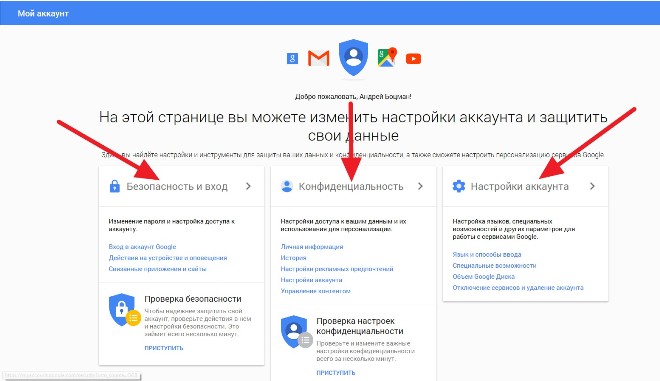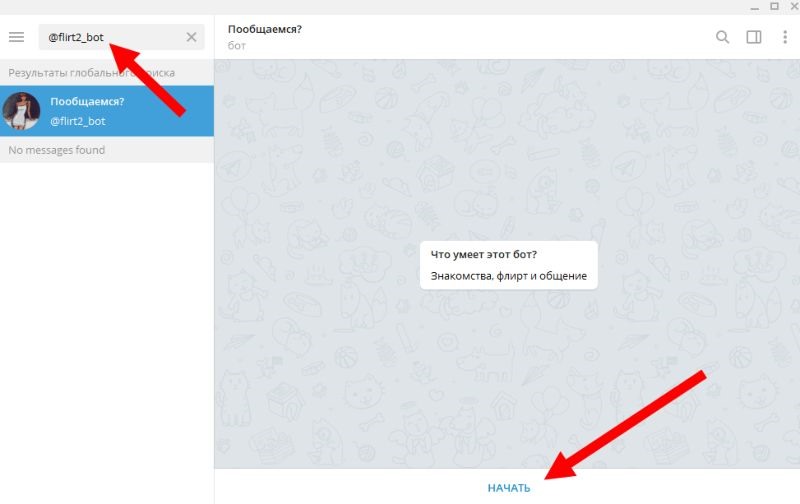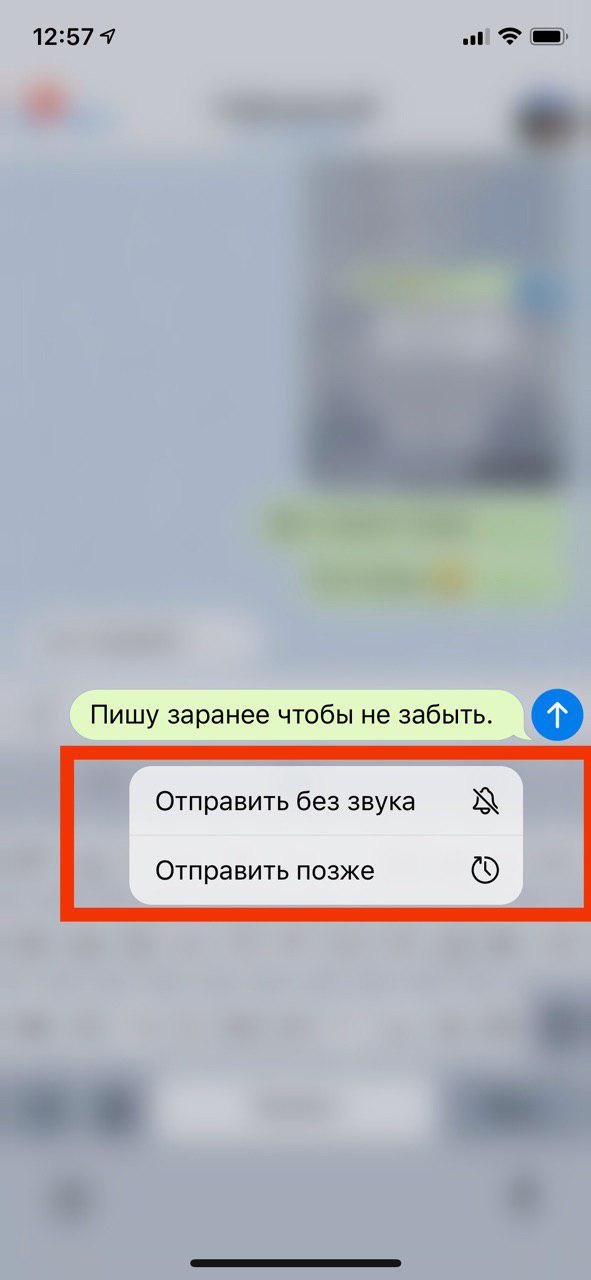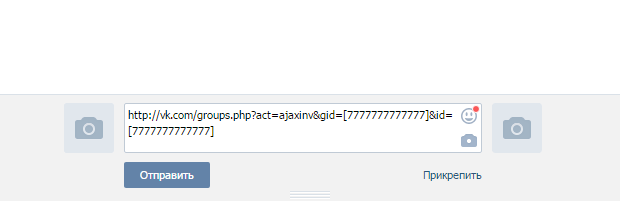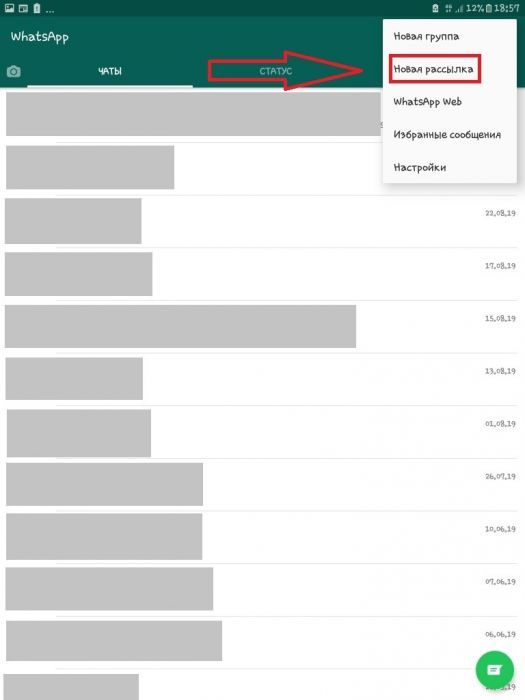Как создать и удалить группу в телеграмм
Содержание:
- Что такое чат в Телеграм
- Описание канала
- Как изменить администратора
- Сколько папок можно создать
- Как создать канал в Telegram на Android
- Как сделать опрос
- Как создать канал в Телеграмме: шаг за шагом
- Как переключаться между папками
- Как создать супергруппу в Телеграме
- Как управлять группой в Телеграм
- Что такое Телеграм-канал и для чего он нужен
- Для чего нужны супергруппы
- Как добавить группу на Android
- Как скопировать ссылку в Телеграмм на чат, канал, профиль
Что такое чат в Телеграм
В одной из предыдущих статей я уже писал про такой способ общения, как каналы. В ней же рассказывалось о функционале этого вида сообществ. Если подытожить, то каналы – это что-то на подобии микроблога: идеальный инструмент для создания торговой площадки или ленты новостей. Каналы не подразумевают обсуждение записи читателями, а оценка постов происходит только при желании автора настроить специального бота.
А вот чат или группа (на самом деле это одно и то же) – это средство для общения внутри мессенджера. Существуют несколько видов таких сообществ. Одни позволяют двум пользователям вести личную переписку, вторые рассчитаны на большие группы людей. Есть даже супергруппы, в которых могут состоять до 200 000 человек (когда они только появились, было всего 5 000). Это идеальное решение для крупных конференций, где каждый может обсудить запись другого участника диалога.
Вам может быть интересно — «Кто такой веб-дизайнер и сколько можно заработать начинающему специалисту?».
Обычный
Самый обычный чат создается между двумя людьми, когда один из них пишет о чем то другому. А еще туда можно отправлять любые типы файлов.
Групповой
Групповой чат – это переписка между несколькими пользователями. Чтобы её начать, потребуется:
- Создать новую группу;
- Пригласить людей из списка контактов.
В дальнейшем можно приглашать новых пользователей просто отправив им специальную ссылку. Или, как вариант, администратор и участники беседы раскидают приглашения своим друзьям из списка контактов.
Секретный
Если вас интересует, как создать секретный (он же анонимный или закрытый) чат в Телеграмме, то, спешу обрадовать — это делается очень быстро и легко. Ну а о том, как это сделать я расскажу чуть ниже. Если же вы не знаете, что это такое, то это специальный диалог, который отлично подойдет для людей, беспокоящихся о своей конфиденциальности. Однако, существуют значительные ограничения. Например, анонимно отправлять сообщения не получится, но о переписке будете знать только вы и собеседник.
Отличия от классического диалога в следующих аспектах:
- сообщения, отправленные с одного устройства на другое, проходят шифровку-дешифровку;
- переданная друг-другу информация не хранится в облаке, а отправляется непосредственно с устройства на устройство;
- приложение запрещает делать скриншоты экрана смартфона, когда открыт секретный чат, что также защищает информацию от пересылки другому человеку в виде фотографии экрана;
- сообщения в переписке могут пропадать по истечении определенного времени;
- если удалить сообщение на одном устройстве, оно удалится на всех остальных автоматически.
Зная о том, как создать закрытый чат, в котором все сообщения проходят процесс шифрования и удаляются по истечении определенного периода времени, можно не переживать о своей личной жизни. Очень даже удобная фишка.
Вам может быть интересно — «Как добавить стикеры в Телеграм или удалить надоевшие?».
Описание канала
Изначально Телеграм-каналы разработчики создали с целью оптимизации массовой рассылки информации. Уведомление о новом посте приходит всем подписчикам после публикации.
Отличительной особенностью от других пабликов выступает однонаправленный характер сообщений. Это означает, что правом публикаций материала наделен только автор сообщества. Подписчики могут только ставить лайки, участвовать в опросах, читать новые посты.
Инструмент для вещания публичных сообщений может иметь неограниченное количество подписчиков. В популярных сообществах число участников превышает 1 миллион человек. После отправки автором сообщений они подписываются именем канала. Создатель паблика может наделить правами администратора одного или нескольких участников. После присоединения новых пользователей им будет доступна вся история чата.
Как изменить администратора
Изменить администратора в группе Телеграмм может только ее владелец (ну или админ с полными правами). Нужно найти в списке участников нужного человека и задержать на нем палец. Появится небольшое окно, в котором кликните по полю «Сделать администратором».
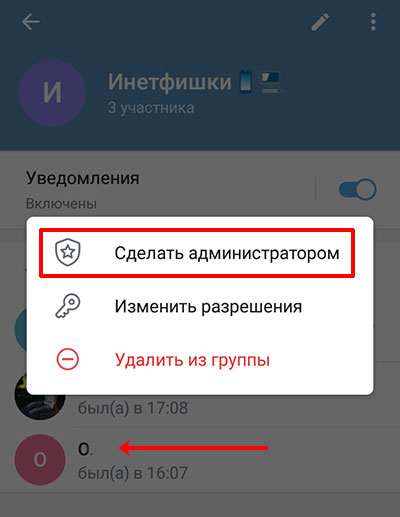
После этого откроется окно «Права админов»
Обратите внимание, что для разных админов можно выбрать разные права. Например, Маше разрешить удалять сообщения (остальное запретить), Пете блокировать пользователей и так далее
Чтобы не запутаться, кто за что отвечает, укажите «Должность». Сохраните изменения.
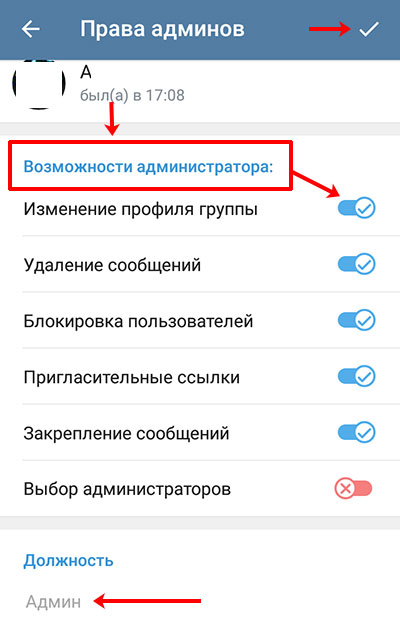
Кстати, ограничивать разрешения можно и конкретному участнику. Выберите его из списка и задержите на нем палец. Потом перейдите в раздел «Изменить разрешения» (посмотрите на скриншот немного выше).
Дальше выбирайте, что может делать, а что запретить выбранному человеку. Например, можно запретить Ане «Закрепление сообщений». При этом у всех остальных эта возможность останется.
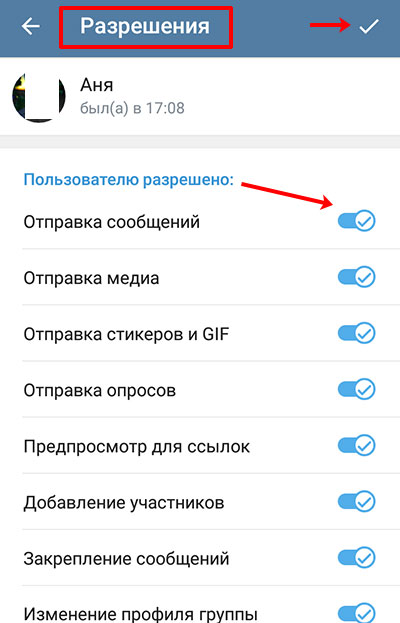
Сколько папок можно создать
На данный момент разработчики установили ограничение в 10 папок. Видимо они посчитали, что этого достаточно для разбивки контактов и популярных каналов на категории. Рекомендуем разделить контакты и каналы примерно следующим образом:
Для начала разбейте контакты с людьми на:
- Друзья;
- Коллеги;
- Работа.
Все блоги и группы на:
- Новости;
- Блоги;
- Интересное;
- Развлечения;
- Остальное.
Как видите, 10 допустимых папок вполне достаточно. При такой модели разделения у вас в запасе останется ещё 2 свободных слота, распределите их по собственному усмотрению. На данный момент разработчики не видят необходимости в расширении количества доступных папок, возможно, в будущем ситуация изменится.
Как создать канал в Telegram на Android
Если же вам нужно распространять информацию большому количество людей, то в таком случае мы рекомендуем вам создать канал в Telegram. Таким образом отправляемая вами информация не будет перемешиваться с сообщениями пользователей. Сделать это можно следующим образом:

Зайдите в Telegram и нажмите на иконку с карандашом в правом нижнем углу.
Выберите опцию «Создать канал«.
Придумайте ему название и добавьте описание.
Выберите тип канала: «Публичный канал» или «Частный канал«.
Если вы выбрали «Публичный канал«, то придумайте простую ссылку на него, чтобы пользователи могли легче его найти.
Добавьте участников и подтвердите создание нового канала.
Как сделать опрос
Немногие знают, но функция опроса уже встроена в приложение и для его создания не требуется использование дополнительных инструментов.
Важно отметить, создать его возможно только в группе или канале, создать его может только создатель или администратор.
На телефоне
Начнем наше пошаговое руководство с инструкции для смартфонов так как подавляющее большинство пользователей используют именно эту платформу.
Android
- Выберете подходящий канал или группу и нажмите на иконку скрепки в правой части экрана.
- В появившемся меню прокрутите список вправо и найдите желтую диаграмму с подписью «Опрос».
- Кратко рассмотрим все доступные возможности по созданию опросов:
- В первом блоке введите нужный вопрос
- Следующим пунктом будет введение ответов. Не забывайте про возможность добавить несколько ответов нажав на соответствующую кнопку.
- В качестве настроек предлагается устроить анонимное голосование, выбрать несколько ответов и устроить режим викторины.
По окончанию предварительной настройки выбираем «Создать».
IPhone
- Открываем канал, где у вас права администратора или вы являетесь его основателем и тапаем по иконке скрепки в левом нижнем углу экрана.
- Появится список, где можно добавить фото или видео, загрузить другой файл, отметить геопозицию и т.п. Нас интересует пункт «Опрос».
- Заполняем пустые поля для ввода текста и выставляем подходящие настройки. По окончанию предварительной настройки нажимаем на «Создать».
На компьютере
Компьютерные версии на просторах СНГ куда менее популярны и зачастую используются программистами или в корпоративных целях. Однако отдельно стоит отметить качественную десктоп программу, практически не отстающую от приложения на смартфоны.
Через браузер
К сожалению, возможность качественного ведения собственного канала в Telegram и использование Web версии не совсем совместимые задачи. Ввиду того что веб телеграм имеет существенно ограниченный функционал создавать опросы или добавлять посты с возможностью лайкать через него не получится.
Desktop версия
- В отличие от смартфонов, при использовании ПК необходимо кликнуть на 3 вертикальные точки в правом верхнем углу экрана и выбрать «Создать опрос».
- Останется заполнить нужные поля и придумать несколько вариантов ответа (при необходимости).
Как создать канал в Телеграмме: шаг за шагом
Перед тем, как приступить к созданию своего канала в Telegram, следует чётко понимать, для чего он нужен. Другими словами, определить цель и тематику
Важно, чтобы ниша, которую вы хотите занять, была оригинальной и, по возможности, свободной. Хотя, на самом деле, сейчас это уже довольно сложно
Прежде всего просмотрите как можно больше уже существующих Телеграм-каналов – есть большая вероятность, что подобная идея пришла в голову не только вам и уже давно и успешно реализована.
Значит, нужно придумать что-то ещё, дабы не становиться конкурентом крупным активным «игрокам». Из-за недостатка опыта вы эту конкуренцию можете просто не выдержать и разочароваться в начатом деле.
Цели для создания собственного канала
Цели у создателей своих каналов могут быть различными:
- Дополнительный (а впоследствии, может быть, и основной) доход, например, от размещения рекламы. Чем более раскручен канал, тем выше расценки на рекламу.
- Вполне возможно, вы захотите продвигать свои идеи и мысли. Не секрет, что не всегда их понимают и принимают ваши друзья и близкие, а на своем канале вы сможете делиться мыслями с единомышленниками.
- Продвижение своего дела. Начинающие предприниматели всё чаще используют Telegram в качестве стартовой площадки для своего бизнеса, успешно раскручивая его. А действующим компаниям этот мессенджер помогает создать нужный образ и правильную репутацию.
- Творческая реализация. Здесь всё понятно: если вы писатель, художник, фотограф, музыкант и т.д., у вас есть шикарная возможность поделиться плодами своего таланта с миллионами людей.
Определитесь с целью, это важный момент для дальнейшего существования вашего канала. Не менее важный момент – это тематика.
Выбираем тему своего Telegram-канала
С целью мы определились, теперь главное, выбрать верную тематику. Если у вас это получится, то результат не заставит себя ждать.
Для начала промониторьте конкурентные каналы с подобной тематикой, чтобы убедиться, что их не так уж и много. А дальше начинайте действовать, наполняя канал интересным и качественным контентом.
Название канала
Названием канала вы должны сразу привлечь внимание читателя, заинтересовать его, чтобы ему захотелось ознакомиться с контентом и, соответственно, подписаться. Ведь ваша основная цель – набрать подписчиков, не так ли?. Название не должно быть слишком длинным и сложным
Оно должно вызывать какие-то ассоциации, быть запоминающимся или смешным. Если же вы продвигаете свой бизнес, то пусть канал называется так же, как и ваша компания
Название не должно быть слишком длинным и сложным. Оно должно вызывать какие-то ассоциации, быть запоминающимся или смешным. Если же вы продвигаете свой бизнес, то пусть канал называется так же, как и ваша компания.
Логотип для канала
Логотип должен быть ярким и заметным. В виду того, что иконки в этом мессенджере имеют маленький размер, постарайтесь сделать так, чтобы ваш логотип не содержал мелких деталей. Иначе пользователю придется брать в руки лупу, а делать он этого, конечно, не захочет, и тогда затея с логотипом вообще не будет иметь смысла.
Лучше всего обратиться за разработкой логотипа к опытному дизайнеру. Найти его можно на любой бирже фриланса, стоимость этой услуги не высокая.
Как переключаться между папками
На телефоне
При использовании смартфонов достаточно обычного свайпа в нужную вам сторону. При первоначальном открытии Telegram вы окажитесь в окне, где расположены все чаты, так что первоначально возможен только свайп влево.
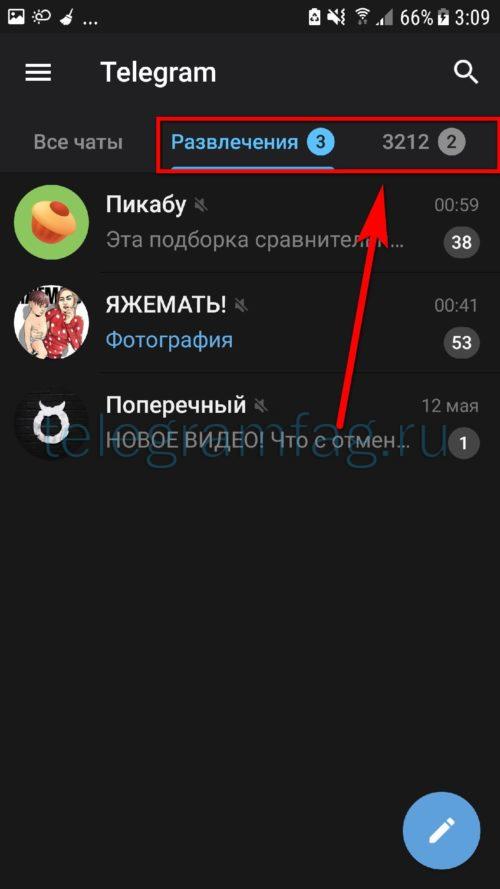
На компьютере
Перемещение на компьютере осуществляется на основном экране программы через специальную панель слева. Для переключения просто кликните на нужную вам вложенность чатов.
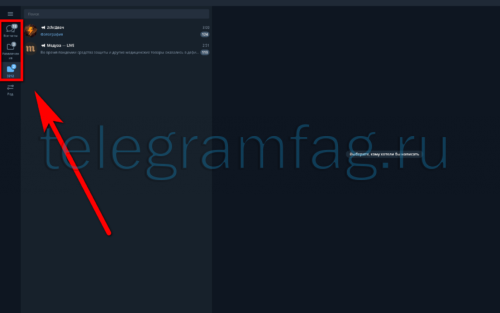
Теперь вы знаете как создать папку в телеграм. Его популярность не выросла на пустом месте и обусловлена скрупулёзным подходом разработчиков компании к мелочам в отношении всевозможных настроек и организации удобства использования приложения для конечных пользователей.
Как создать супергруппу в Телеграме
Создание супергруппы в новой версии Телеграм заключается в переводе обычной группы в статус публичной. При этом каждая группа на старте уже имеет некоторые возможности супергрупп, а не как было раньше. Для того чтобы сделать супергруппу, не нужны никакие дополнительные условия.
На андроиде
Сделать беседу в мобильном приложении на Android возможно следующим образом:
Открыть боковое меню и выбрать «Создать группу».

- Добавить минимум одного человека из контактов.
- Указать название и установить аватарку.

- После создания беседы нажать на окно управления.
- Появится раздел для настроек, здесь кликнуть по карандашу справа вверху.

Затем «Тип группы».

И перевести в «Публичная».
На айфоне
На смартфонах Apple создается так:
- Перейти во вкладку «Чаты».
- Нажать на иконку вверху справа.

Тапнуть по «Создать группу».

- Указать хотя бы одного участника и нажать «Далее».
- Написать название и загрузить аватарку.

- Нажать на название только что созданной странички.
- Перейти в «Тип группы» и выбрать пункт «Публичная».

На компьютере
На компьютере можно воспользоваться клиентом Telegram, где создают по такой инструкции:
открыть боковое меню и выбрать «Создать группу»;

- напечатать наименование и поставить аву;
- добавить минимум одного пользователя из личных номеров;
- после создания беседы открыть меню по трем точкам вверху справа;
- указать «Управление группой»;

здесь кликнуть по «Тип группы»;

перевести в «Публичная».
Как управлять группой в Телеграм
Работа с группой не заканчивается на ее создании. После этого нужно потратить много сил на администрирование сообщества. Для этого необходимо знать, в чем же заключается процесс управления группой.
Я хочу рассказать вам всю последовательность на основе компьютерной версии приложения. На остальных устройствах последовательность аналогичная.
Для попадания в настройки нажимаем на три вертикальные точки в правом верхнем углу.
Это действие приведет к появлению выпадающего меню, где необходимо обнаружить строку «Управление группой».
После совершенных выше действий откроется окно настроек, в котором можно выполнить следующее:
- Изменить описание, о чем будет преподноситься информация (настоятельно советую оформить его так, чтобы при прочтении было сразу понятно, о чем группа);
- Установить какой будет она частной или публичной;
- Настроить видимость чата для участников;
- Добавить участников и назначить администраторов.
Что такое Телеграм-канал и для чего он нужен
Telegram-канал — это своего рода чат, который позволяет отправлять сообщения всем подписчикам канала. Это что-то среднее между лентой новостей и личным блогом. Главная особенность в том, что по умолчанию, публикации в Telegram-канале нельзя оценить и прокомментировать.
В отличие от группы ВКонтакте или страницы в Инстаграм, где господствует «умная лента», а сммщики устраивают танцы с бубнами вокруг их алгоритмов, в Telegram человек сам контролирует поток входящих сообщений. Если он подписан на ваш канал, он обязательно получит от него все сообщения. Проще говоря, преимущество Телеграм-канала перед соцсетями в том, что не нужно бороться за охват и вовлечённость.
В чём разница между каналом и группой
Кроме каналов, в Телеграм есть группы — между ними 2 ключевых отличия:
- В группе размещать сообщения могут все желающие. На канале только администратор.
- В групповом чате ограничено количество участников (до 200 тысяч). У канала ограничений по количеству подписчиков нет.
Перевести канал в группу, или группу сделать каналом после создания нельзя. Каналы и группы могут быть публичными (открытыми) и приватными (закрытыми). В приватные можно попасть только по приглашению, в публичные может вступить любой желающий.
Зачем создавать Telegram-канал?
Отвечая на этот вопрос, нужно оценивать канал с точки зрения создателя (что вы получите), и подписчика — зачем ему на него подписываться.
Цели создания канала:
- ведение личного или корпоративного блога;
- создание паблика или тематического канала, с последующей монетизацией;
- информирование подписчиков и дополнительный трафик на сайт;
- продажи;
- оповещение клиентов, подписчиков о поступлении новых товарах, акциях, скидках;
- закрытый (VIP) канал, доступ к которому открывается за деньги.
В нашем случае, Телеграм-канал — это дополнительный канал трафика и способ оповещения подписчиков о новых статьях на сайте.
Статья в тему: 10 лучших конструкторов чат-ботов
Для чего нужны супергруппы
Они изначально создавались как отдельные каналы, где каждый желающий может общаться с другими собеседниками. Такие беседы были закрытыми, а количество участников строго ограничено. Но позже появилась резкая необходимость в большем количестве собеседников и возможности легко продвигать чаты в массы. Так и появились супергруппы – они могли объединять в себе намного больше человек в одну беседу и стали открытыми, их можно найти через поиск.
Помимо увеличенного размера, они выполняли еще одну важную роль – становились модерируемыми, а все удаленные сообщения пропадали у всех. Стали появляться админы в беседах, а некоторые неугодные участники банились.
В 2021 году вышло серьезное обновление для бесед в Telegram. Теперь каждая группа становилась «супер», но с возможностью детальной настройки каждого параметра. Вот основные настройки, которые можно изменить в беседах:
- максимальная вместительность любой беседы, до 200 000 человек;
- закрытый или публичный статус – это и есть супергруппы, при публичном статусе в беседу может вступить любой, а уведомления по умолчанию отключены у всех;
- назначение администраторов, способных удалять чужие сообщения и приглашать/удалять участников;
- запрет обычным участникам на: отправку текстовых сообщений/медиа/стикеров и GIF/предпросмотр ссылок/опросов/добавление участников /закрепление сообщения и изменение профиля;
- медленный режим, когда каждое новое сообщение должно иметь интервал между старым от 10 сек. до 1 часа.
Как добавить группу на Android
Для одновременной переписки с несколькими участниками разработчики предусмотрели удобный функционал: приводим последовательность действий, как создать чат группы в Телеграмм.
1. Вызовите основное меню приложения для Android.
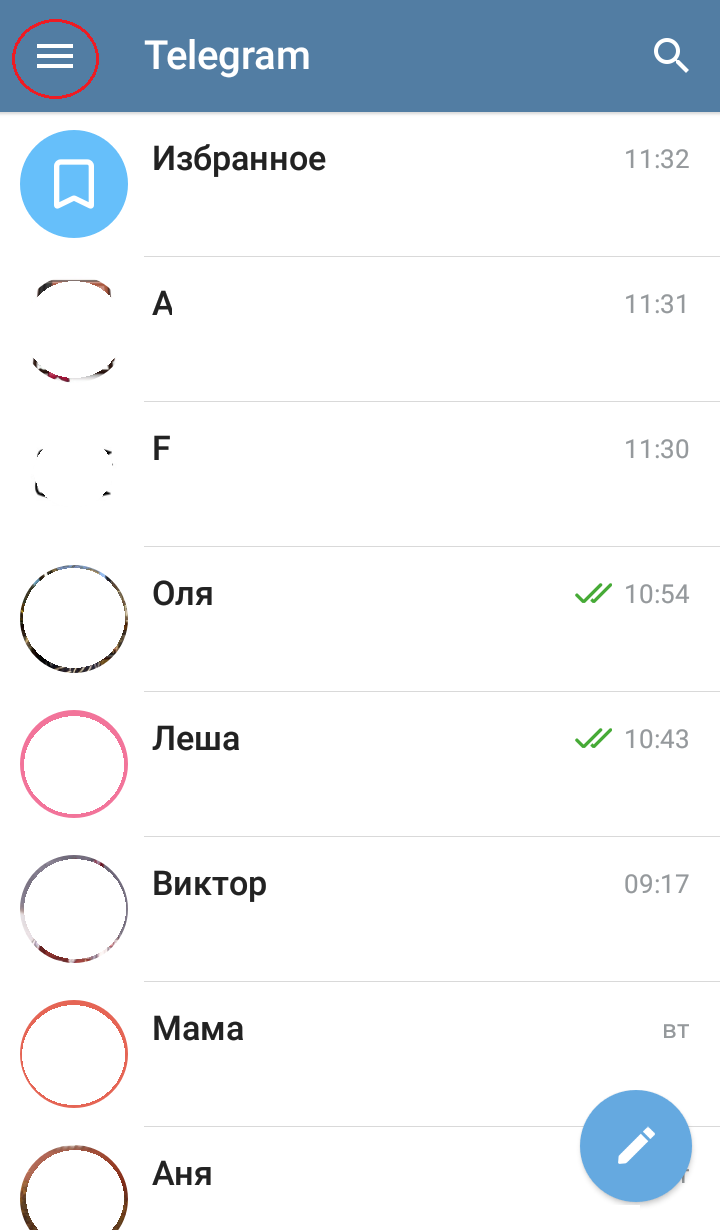
2. Щелкните по первому пункту «Создать группу».
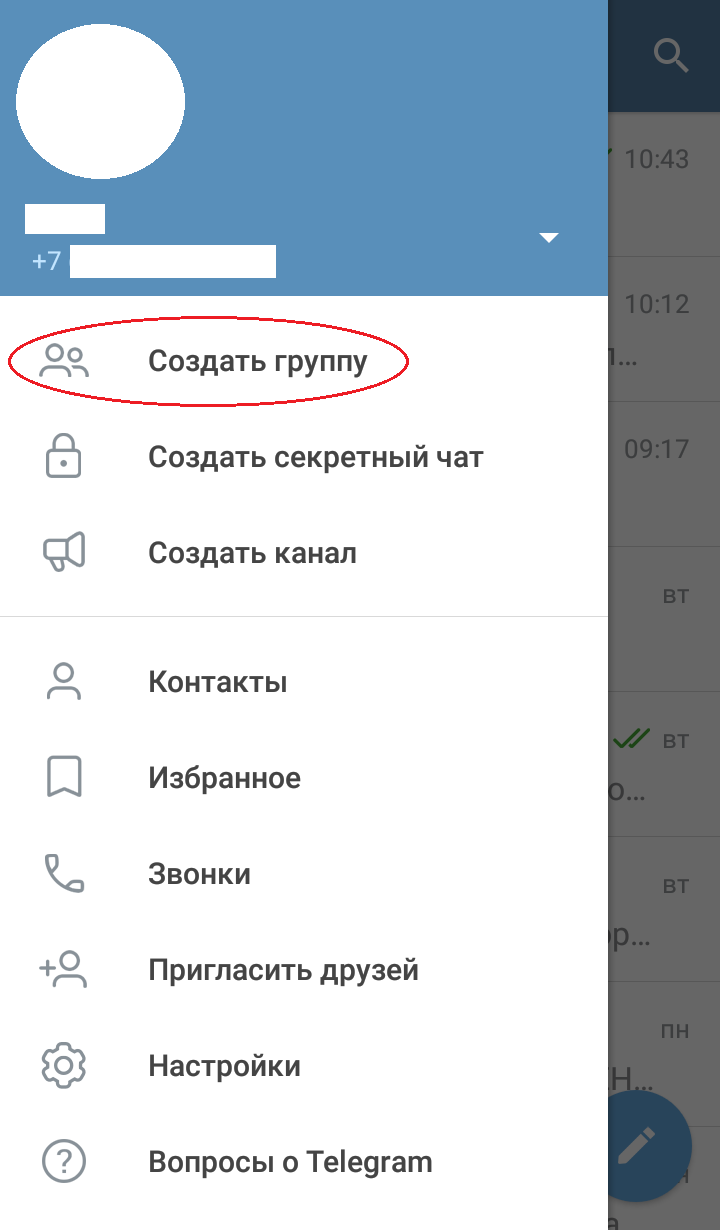
3. Разберемся, как пригласить в группу в Телеграмме участников. Выберите людей из списка контактов. Для поиска человека вбейте имя в строку «Добавить людей».
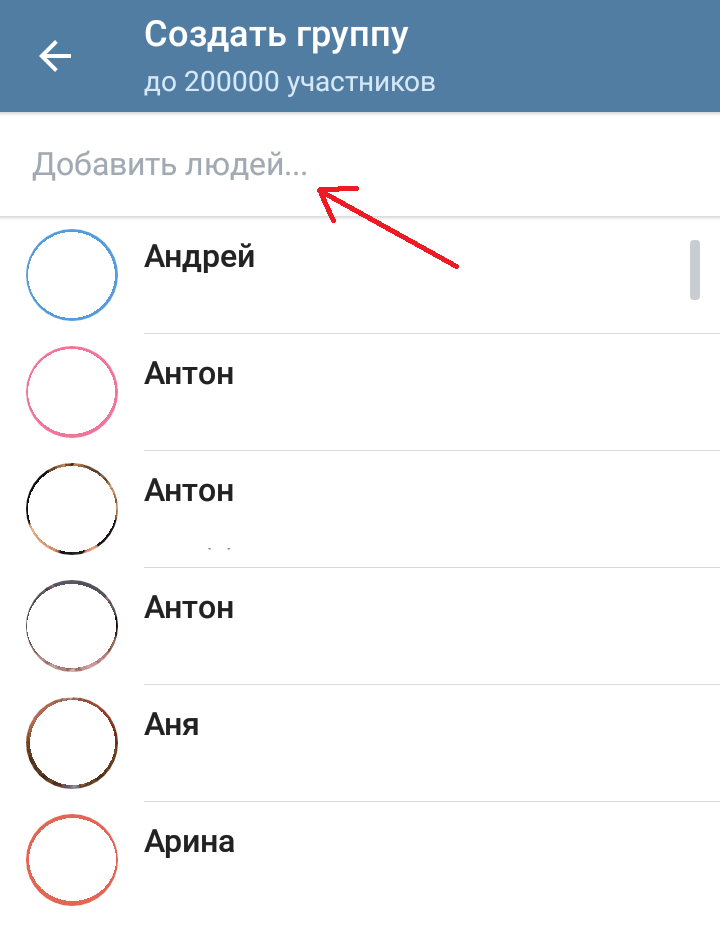
4. Придумайте название группы. При желании используйте смайлы. Загрузите фотографию для аватарки. Завершите создание группы в Telegram нажатием на белую галочку в голубом кружке справа.
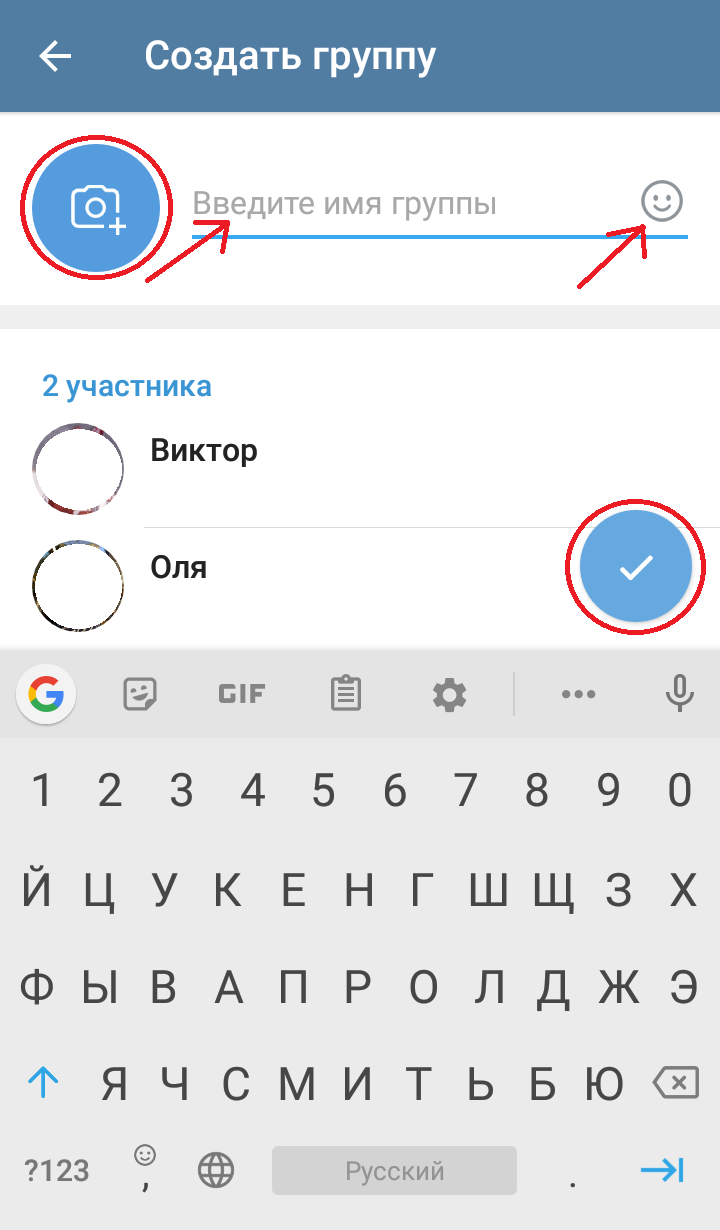
5. Для просмотра информации о группе кликните на «шапку» чата.
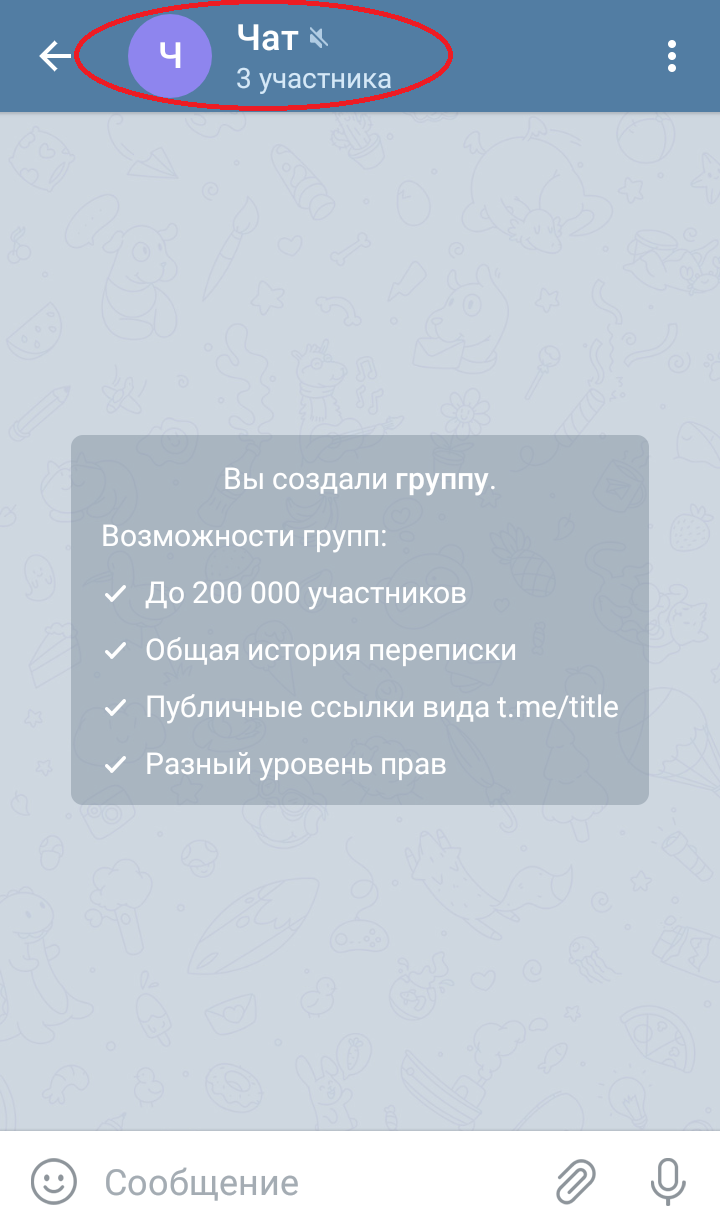
6. В открывшемся окне предусмотрены такие действия, как добавить человека в группу, включить или отключить уведомления.
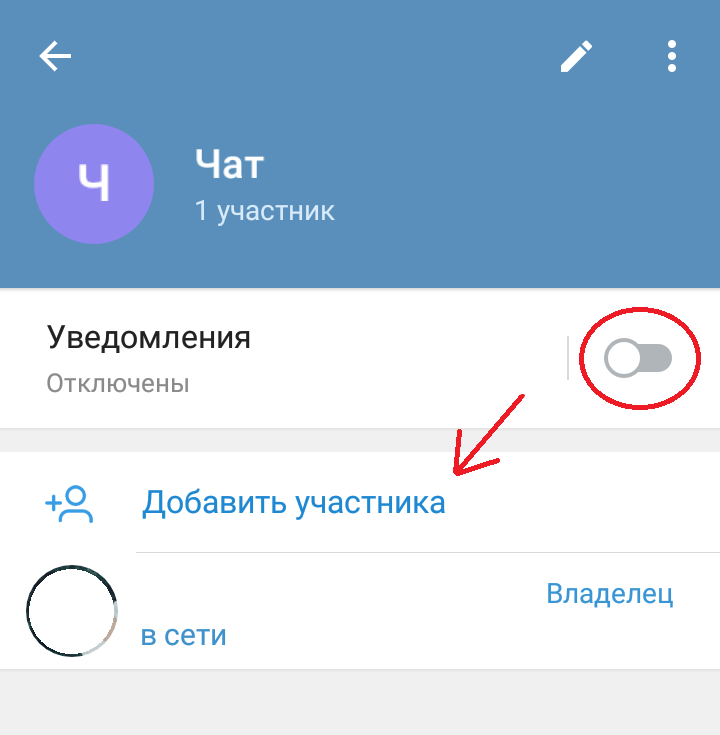
7. Управляйте списком участников. Долгим нажатием на имя вызовите контекстное меню. Назначьте участника администратором группы или удалите из чата. Для ограничения активности нажмите «Изменить разрешения» и настройте допустимые возможности.
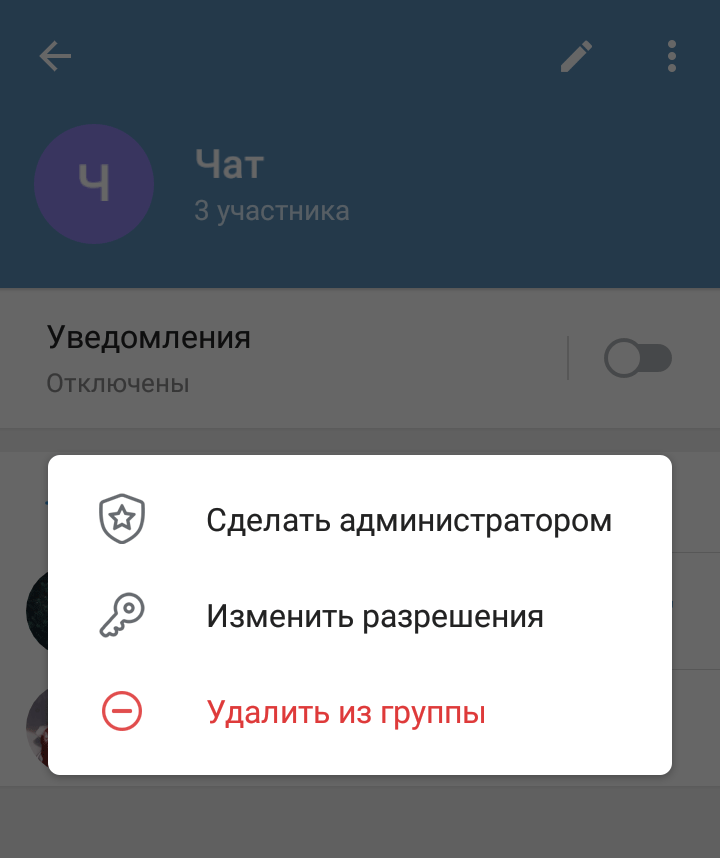
8. Для перехода к настройкам группы нажмите на значок карандаша в правом верхнем углу.
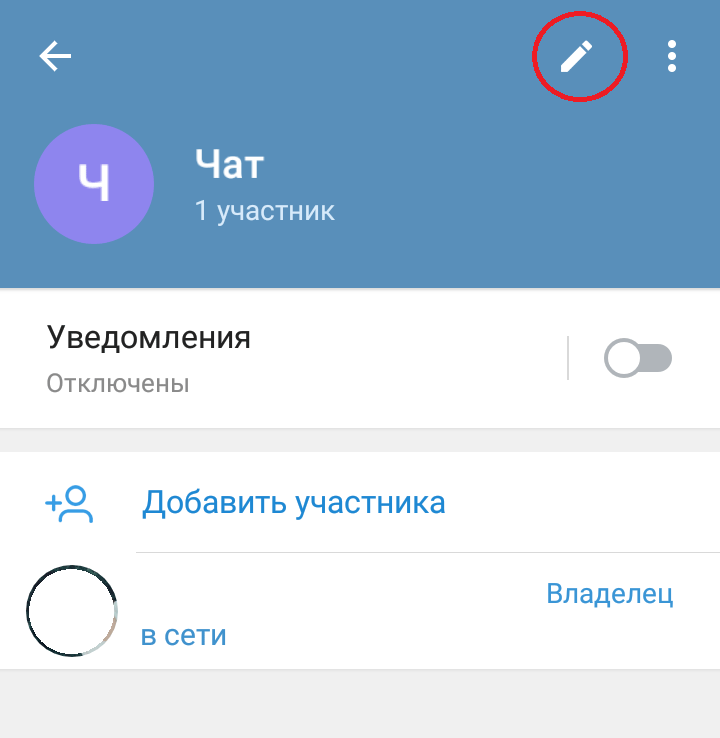
9. При необходимости переименуйте группу, смените аватарку, добавьте описание сообщества.
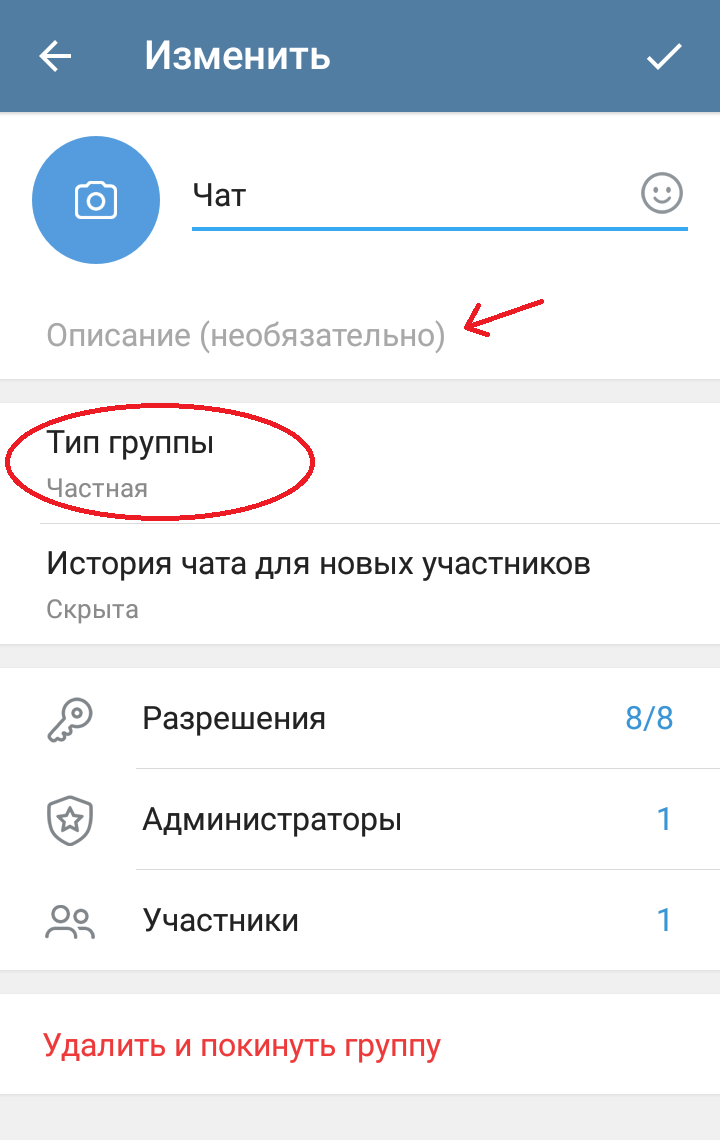
10. Для смены типа группы зайдите в раздел «Тип группы». Публичная открыта для любого пользователя Telegram. В частную можно вступить только по приглашению участника.
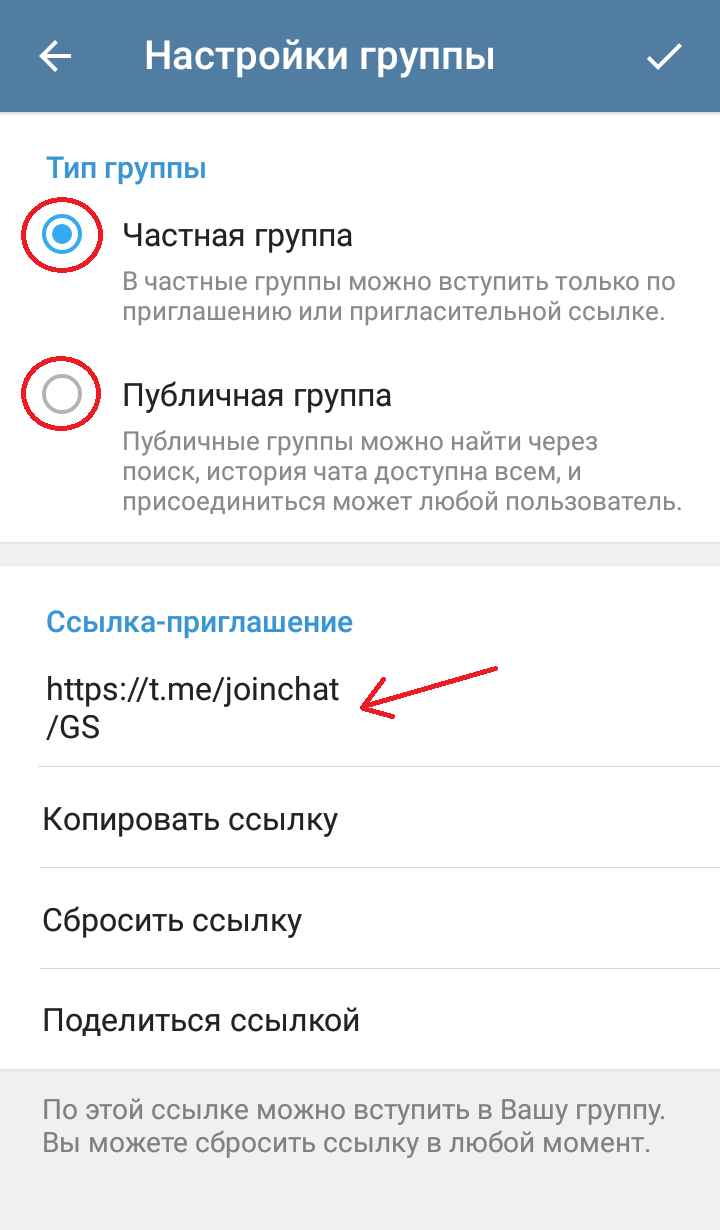
12. В разделе «История чата для новых участников» установите, будет ли видна история переписки новичкам.
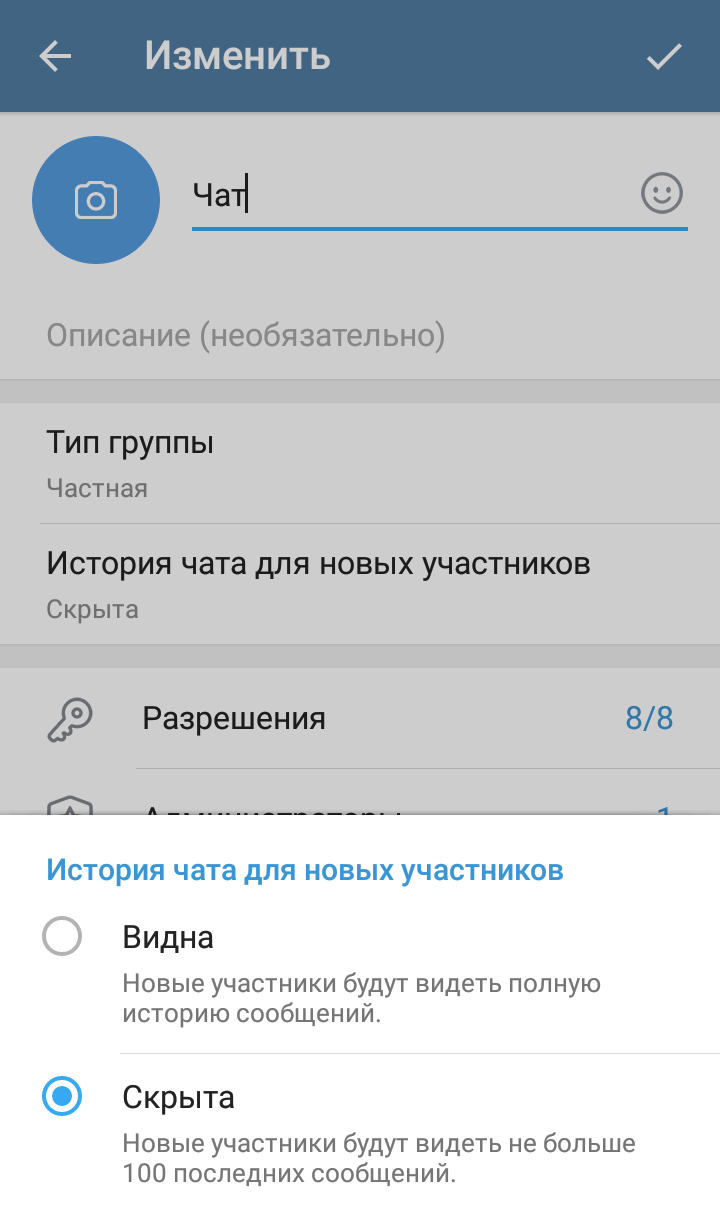
13. Настройте возможности участников через пункт меню «Разрешения».
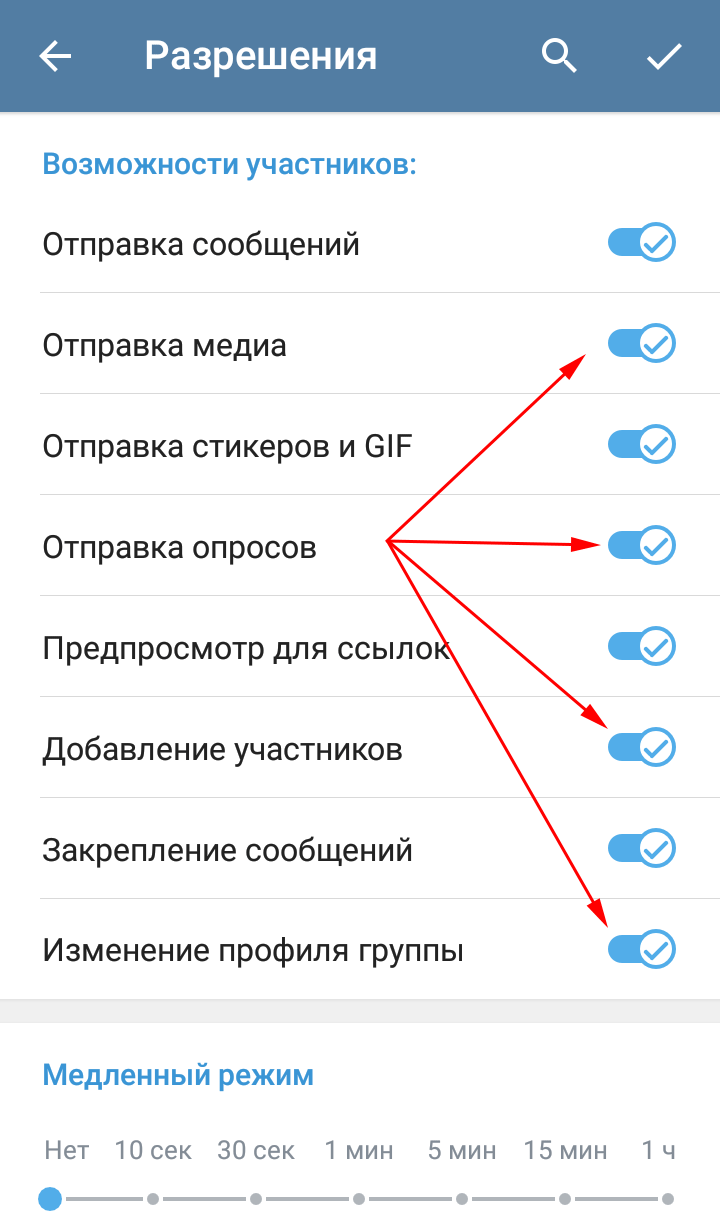
14. Установите режим отправки сообщений. Для разгрузки от флуда укажите, как часто участникам позволено писать в группу. Добавьте исключения для администраторов сообщества в последнем пункте меню.
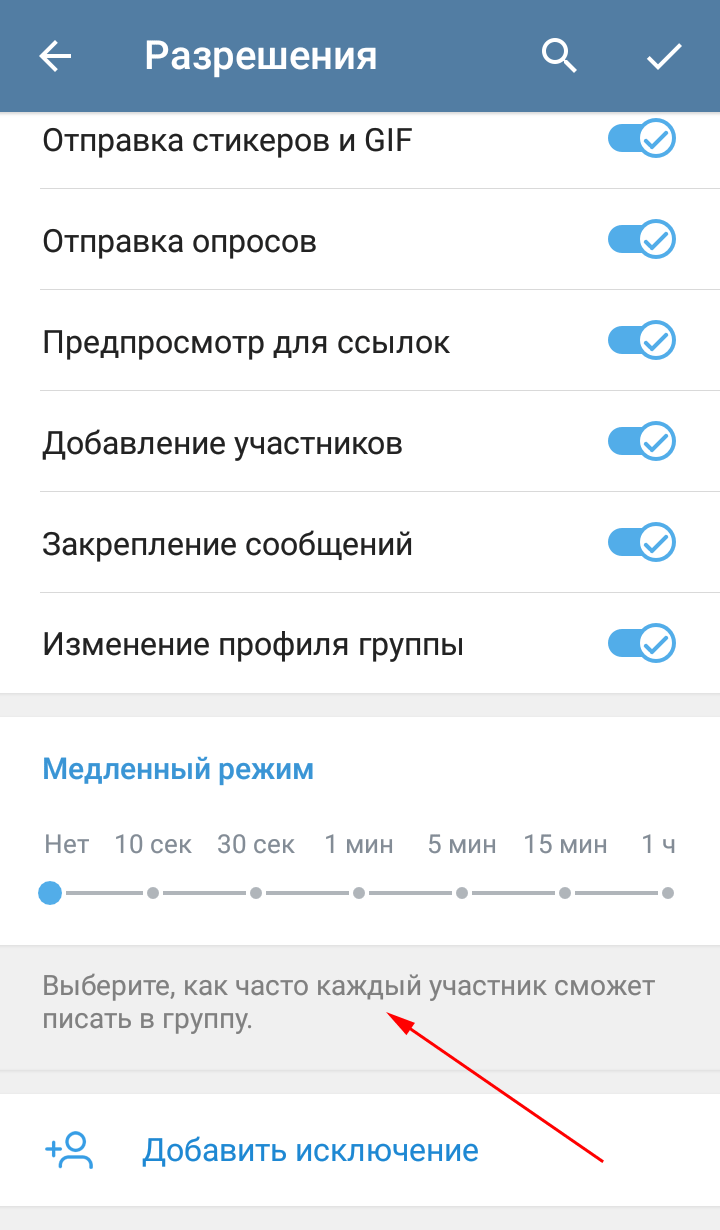
Как скопировать ссылку в Телеграмм на чат, канал, профиль
Итак, как создаются индивидуальные адреса групп, пабликов и аккаунтов, мы узнали. Теперь разберемся, как скопировать их в буфер обмена и вставить в диалог. Еще раз вкратце повторим, где они находятся.
- Приватный телеграмм-чат: в его настройках жмём Add member->Invite to Group via Link (на смартфоне) или просто находим раздел «Invite link» (на ПК). Для таких операций доступ имеют только администраторы. Если вы не являетесь админом, но хотели бы пригласить кого-то, единственный способ сделать это – обратиться к создателю сообщества.
- Публичный телеграмм-чат: ссылка доступна любому клиенту в разделе «Информация» (нужно зайти в группу и кликнуть по заголовку).
- Приватный телеграмм-канал: доступна только админу, находится в «Settings» в разделе «Invite link». На телефоне это Edit->Channel type.
- Публичный телеграмм-канал: доступна клиенту мессенджера, размещается в профиле канала в разделе «Описание».
- Профиль: ваш юзернейм находится в настройках Teleram-аккаунта. Юзернеймы других пользователей, если они заданы, хранятся в профиле собеседника сразу после номера телефона.
Где находятся «линки» в Телеграмм
</p>
Алгоритм действий, чтобы скопировать и отправить инвайт:
- На смартфоне, если это публичный ресурс, совершаем долгое нажатие на адрес и затем жмем «Copy». В приватном чате жмем «Copy», либо совершаем короткое нажатие. Приватный канал: совершаем короткое нажатие – нужный текст теперь находится в буфере обмена.
- На компьютере наводим на нужную строку курсор и нажимаем правую кнопку мыши. В контекстном меню выбираем пункт «Копировать». Или один раз кликаем по строчке (справедливо для приватных пабликов и конференций).
- Переходим в диалог, куда требуется вставить URL.
- Активируем поле ввода, после чего нажимаем иконку буфера обмена (для мобильных устройств) или клацаем правой кнопкой мыши и выбираем «Вставить» (для компьютеров).
- Нажимаем «Отправить».
Стоит отметить, что имена пабликов и юзернеймы, скопированные на смартфоне, будут иметь вид @name. Такой код недействителен за рамками Телеграмм. Если нужно отправить приглашение с телефона за пределы мессенджера, возможны варианты:
- Совершить одно короткое нажатие на адрес. Откроется стандартный интерфейс «Share». Выбирайте в нем нужное приложение – тогда в буфере будет сформирована корректный внешний URL.
- Заменить символ «@» на символы «t.me/».
- Отправить нужный линк в десктопной версии.
Поделиться интересными пабликами можно не только в Telegram
</p>
Любые другие ссылки и предпросмотр
Для чего нужна такая функция:
позволяет красиво оформить ленту, что особенно важно для проектов, в которые необходимо привлечь большое количество пользователей;
дает возможность оценить основную информацию о содержимом ресурса;
броская и яркая картинка предпросмотра существенно повышает вероятность перехода на источник.
По поводу приватности беспокоиться не стоит. Анализ внешнего веб-ресурса и подбор информации для создания превью осуществляется приложением без вмешательства пользователя. Поэтому все личные данные человека, предоставившего URL, не выходят за рамки Telegram и не передаются другим лицам.
Функция превью украсит ленту сообщений в вашем Telegram паблике
</p>
С развитием социальных сетей и мессенджеров, многие люди отказались от визиток в угоду расширения списка друзей, где можно сразу узнать подробности о контакте, а также при необходимости связаться с ним.
Сегодня мы разберемся, как поделиться контактом в телеграмме. Инструкция будет касаться как использование собственных данных, так и информации о друге. Мы рассмотрим примеры при использовании практически всех доступных для использования мессенджера устройств включая смартфоны на Андроид и IOS, а также Веб и Десктоп версии для компьютеров.